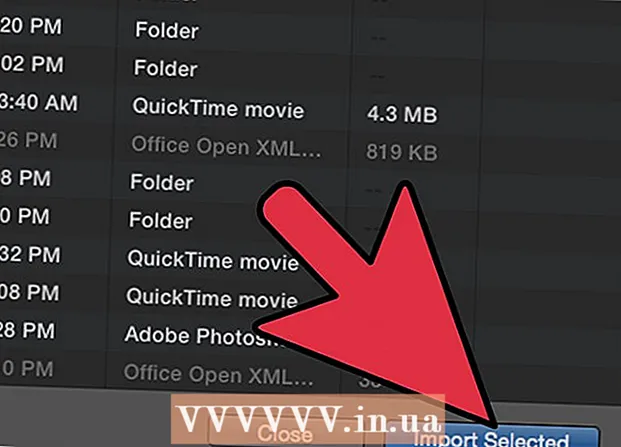Autor:
Lewis Jackson
Data Creației:
13 Mai 2021
Data Actualizării:
1 Iulie 2024
![How to change timezone in Linux [Ubuntu] using timedatectl command](https://i.ytimg.com/vi/JwHHOFUHWSE/hqdefault.jpg)
Conţinut
Acest wikiHow vă învață cum să schimbați fusul orar pe un computer Linux. Puteți schimba fusul orar pe orice distribuție Linux folosind linia de comandă sau meniul din linia de comandă pentru diferitele versiuni Linux. Dacă utilizați Mint, Ubuntu sau altă distribuție cu interfața cu utilizatorul și meniul simplu de configurare, puteți schimba și fusul orar chiar aici.
Pași
Metoda 1 din 4: După linia de comandă
. Opțiunea are un triunghi descendent în colțul din dreapta sus al ecranului. Va apărea un meniu derulant.

Faceți clic pe pictograma „setări” a cheii și șurubelniței din colțul din stânga jos al meniului derulant. Centrul de control Ubuntu se va deschide.
Derulați în jos și faceți clic Detalii (Detaliu). Opțiunea este în partea de jos a barei din partea stângă a ferestrei.
- Asigurați-vă că indicatorul mouse-ului se află pe bara laterală stângă atunci când derulați.

Clic Data și ora (Data și ora). Această filă este în partea stângă a ferestrei.
Dezactivați fusul orar automat. Faceți clic pe comutatorul albastru „Fus orar automat” din mijlocul paginii pentru a-l dezactiva.
- Dacă comutatorul „Fus orar automat” este în gri, omiteți acest pas.

Clic Fus orar lângă fundul ferestrei. Se va deschide meniul Fus orar.
Selectați un fus orar. Faceți clic pe locația dvs. aproximativă pe harta lumii pentru a o selecta. Ora se va modifica pentru a se potrivi cu fusul orar al zonei pe care o selectați.
Închideți fereastra pentru a salva setările. Fusul orar corespunzător va fi actualizat. publicitate
Metoda 4 din 4: Utilizarea interfeței grafice pe Mint
Deschideți meniul. Clic Meniul în colțul din stânga jos al ecranului.
Faceți clic pe pictograma gri cu setări de sistem cu două trepte. Opțiunile sunt în partea stângă a ferestrei Meniu.
Clic Data și ora se află în grupul de opțiuni „Preferințe”.
Clic Deblocați (Deblocați) în partea dreaptă a ferestrei.
Introduceți parola de utilizator când vi se solicită. Introduceți parola pe care o utilizați pentru a vă conecta la computer.
Clic Autentifica (Verificare) se află în partea de jos a dialogului pop-up. Meniul Dată și oră va fi deblocat.
Selectați un fus orar. Faceți clic pe bara verticală de pe hartă pentru a selecta un fus orar. Ceasul din partea dreaptă a paginii se modifică imediat pentru a reflecta ora fusului orar selectat.
Clic Lacăt (Blocați) din partea dreaptă a ferestrei pentru a salva fusul orar personalizat. Meniul Dată și oră va fi blocat. publicitate
Sfat
- Pe RedHat Linux, Slackware, Gentoo, SuSE, Debian, Ubuntu și alte versiuni „obișnuite”, comanda pentru afișare și schimbare a orei este „dată”, nu „ceas”.
- Pe telefoanele mobile și dispozitivele mici care rulează sisteme de operare Linux, fusul orar este stocat diferit.
Avertizare
- Unele aplicații (cum ar fi PHP) au propria lor setare de fus orar diferită de fusul orar al sistemului.
- Pe unele sisteme există un utilitar pentru a seta fusul orar corect și a-l modifica pentru a se potrivi configurației sistemului. De exemplu, există un utilitar „tzsetup” sau „tzconfig” pe Debian.